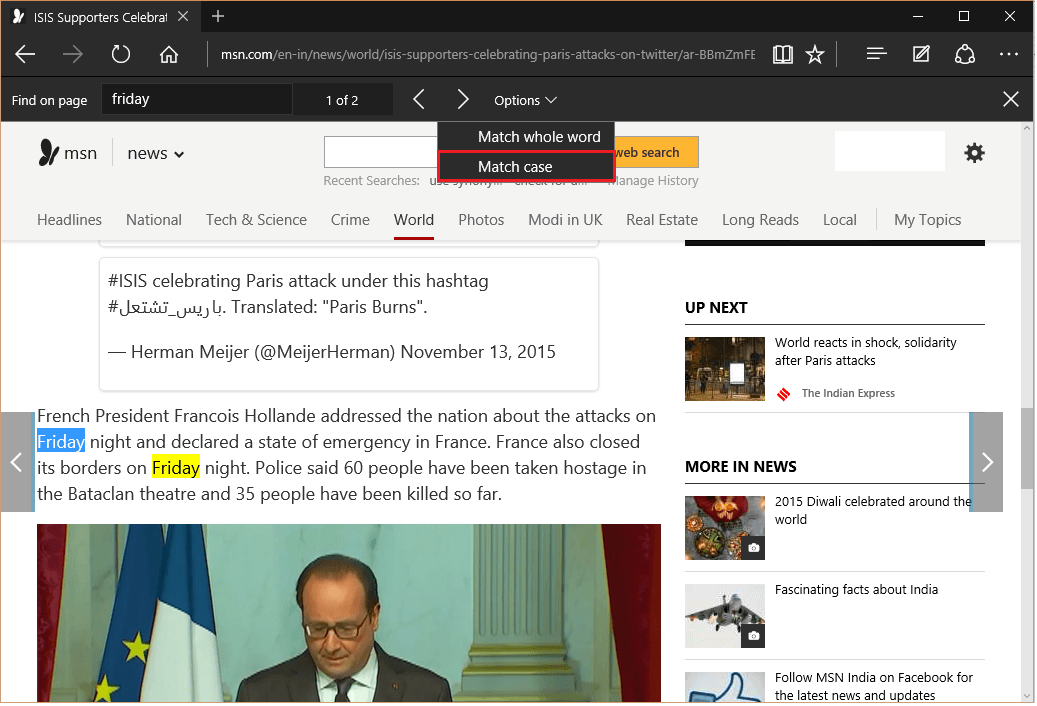Edge-verkkoselain tarjoaa upeaa ominaisuudet jota voidaan käyttää laajasti. Yhtä sen tunnettua määritettä ”Etsi sivulta” käytetään samojen tai samankaltaisten tekstien purkamiseen verkkosivuilta. Tämän ominaisuuden avulla voimme paikantaa tietoja tehokkaasti, jos verkkosivun koko on suuri ja sisältää liian paljon tietoja.
Lue myös: -Edge Note Taking -ominaisuuden käyttäminen Windows 10: ssä
Tässä artikkelissa noudatamme tiettyjä vaiheita kuinka käyttää Find-toimintoa Edgen verkkoselaimessa Windows 10: ssä:
Vaihe 1:
Napsauta “Edge” -kuvaketta avataksesi “Edge” -selain Windowsin tehtäväpalkista.
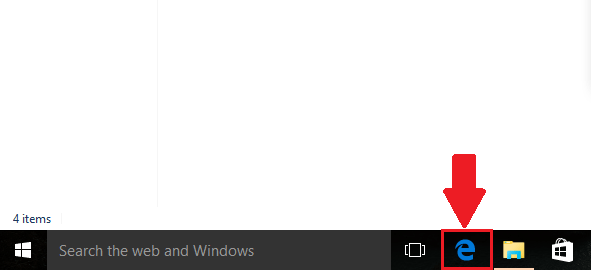
Vaihe 2:
Napsauta “…” (Lisää toimintoja) -kuvaketta.
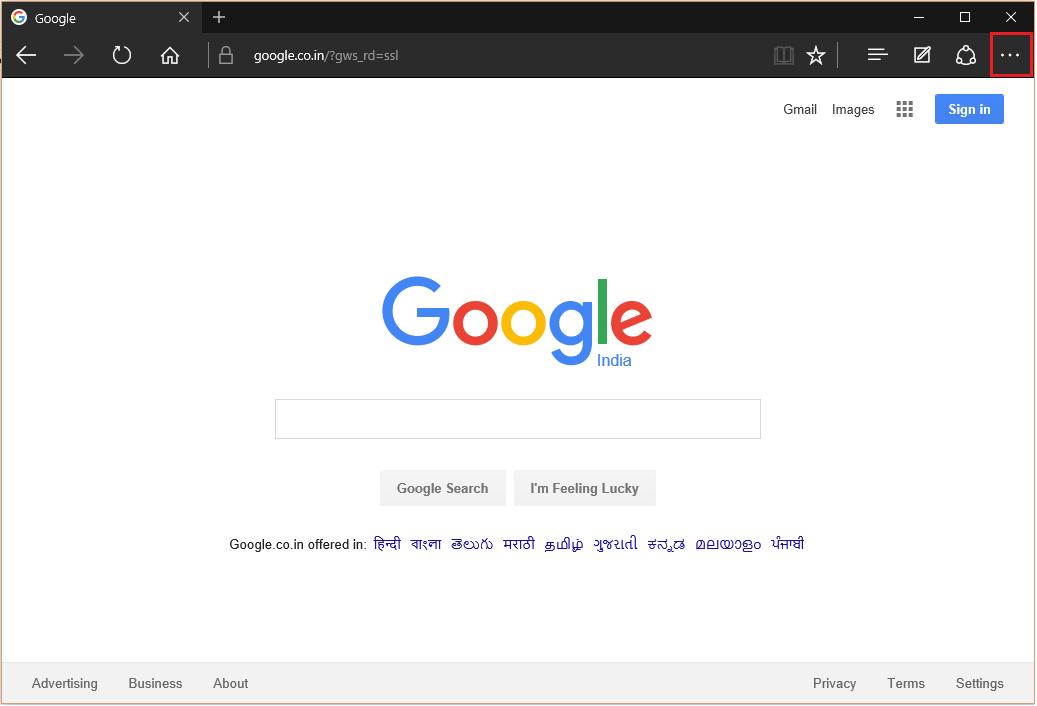
Vaihe 3:
Napsauta Etsi sivulta -kohtaa.
Huomaa: Tämä osio auttaa löytämään kirjaimia, symboleja ja sanoja verkkosivuilta.
Lehdistö Ctrl + F avata heti Etsi sivulta Hakukenttä selaimessa
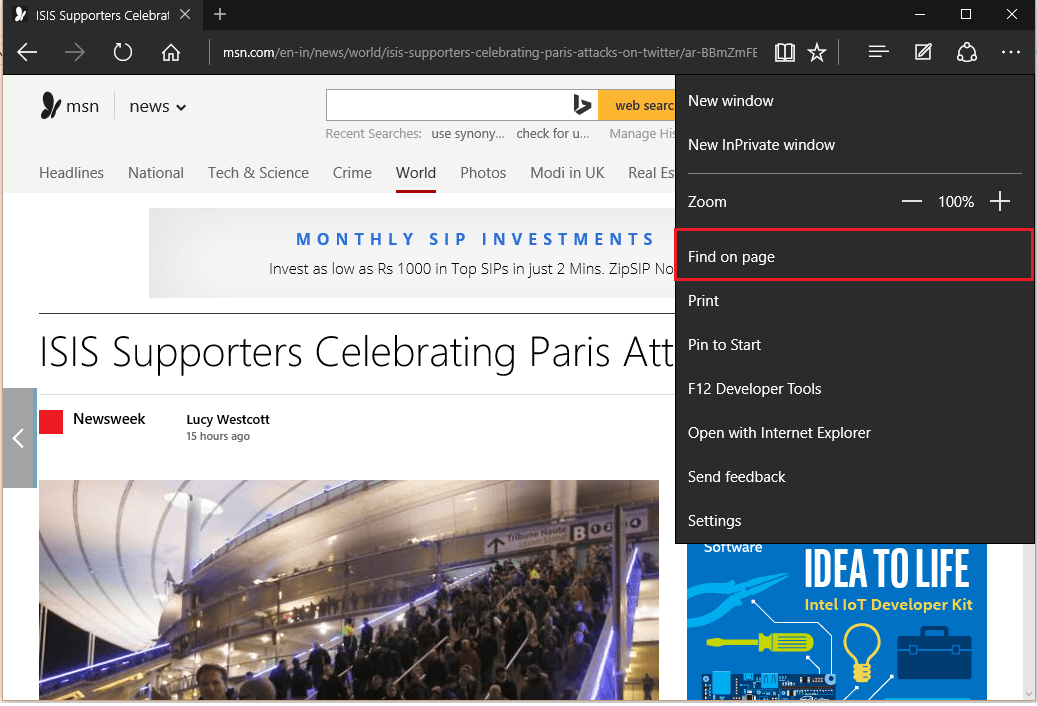
Vaihe 4:
Syötä mikä tahansa sana löytääksesi sen tarkan sijainnin tietyltä verkkosivulta. Olemme esimerkiksi kirjoittaneet "perjantai" ja löytäneet annetun sanan sijainnin.

Huomaa: Ensin sovitettu sana näkyy sinisellä ja muut keltaisella. Kun valitsemme saman sanan seuraavan sijainnin, sanan väri muuttuu siniseksi ja muille se muuttuu keltaiseksi.
Vaihe 5:
Jos kirjoittamasi kirjaimet ovat osa pitkää sanaa, voit jättää tämän vaihtoehdon pois valitsemalla vaihtoehdon Osoite-kohdasta ”Yhdistä koko sana”. Yksinkertaisin sanoin, voit täsmätä tarkan sanan eikä kirjaimia, jotka ovat jonkin muun sanan osa.
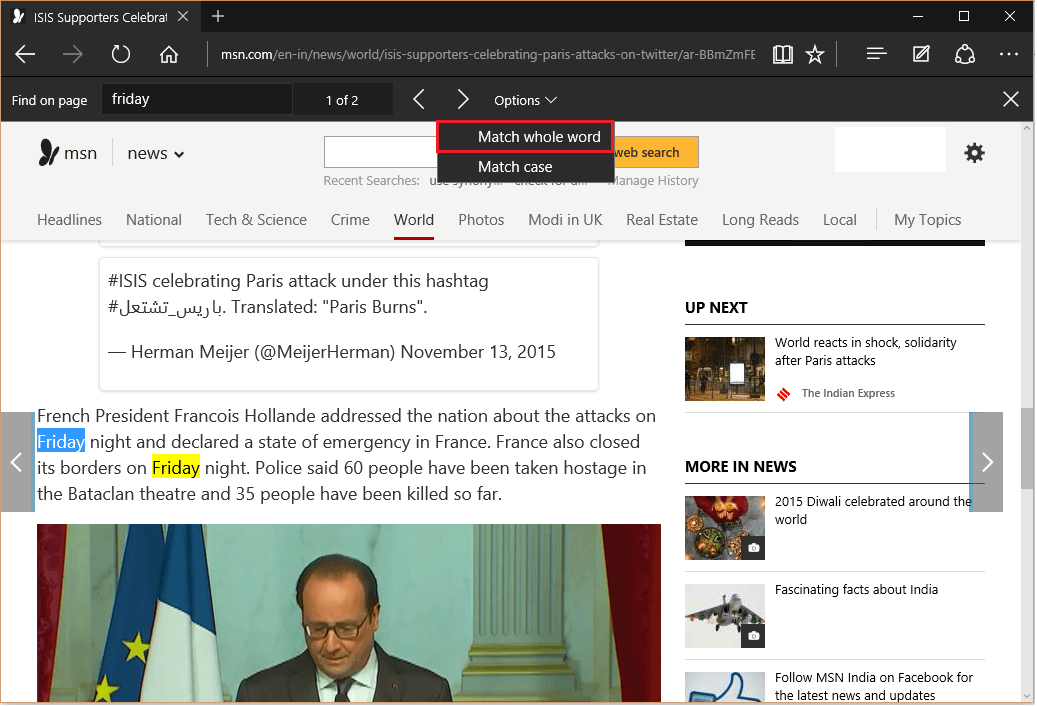
Vaihe 6:
Toista vaihtoehtoa, joka on ”Match case”, käytetään täsmälleen samat sanat (kirjainkoko). Se löytyy myös Option-osiosta.